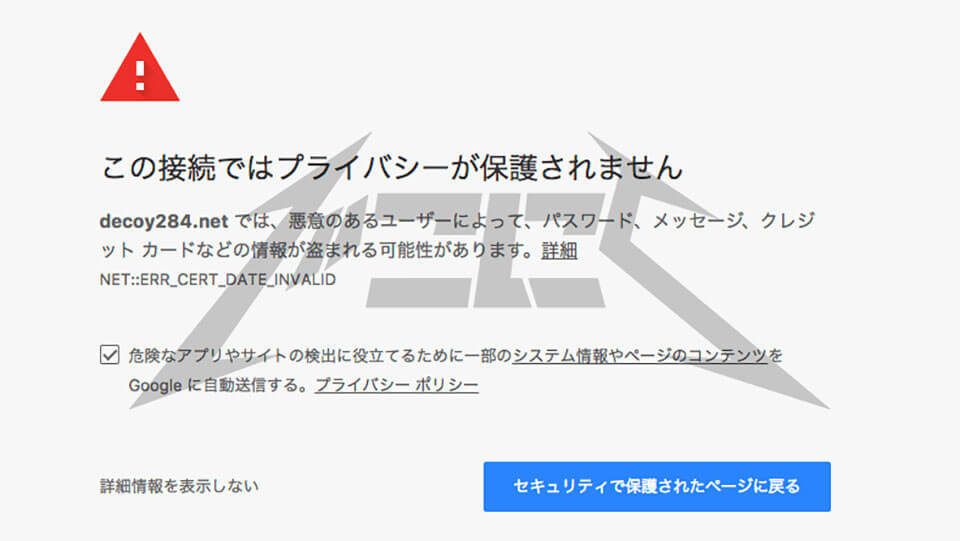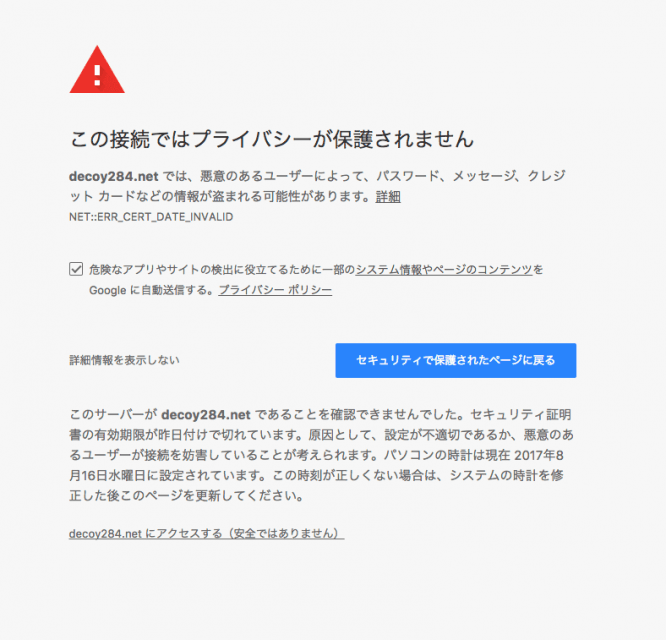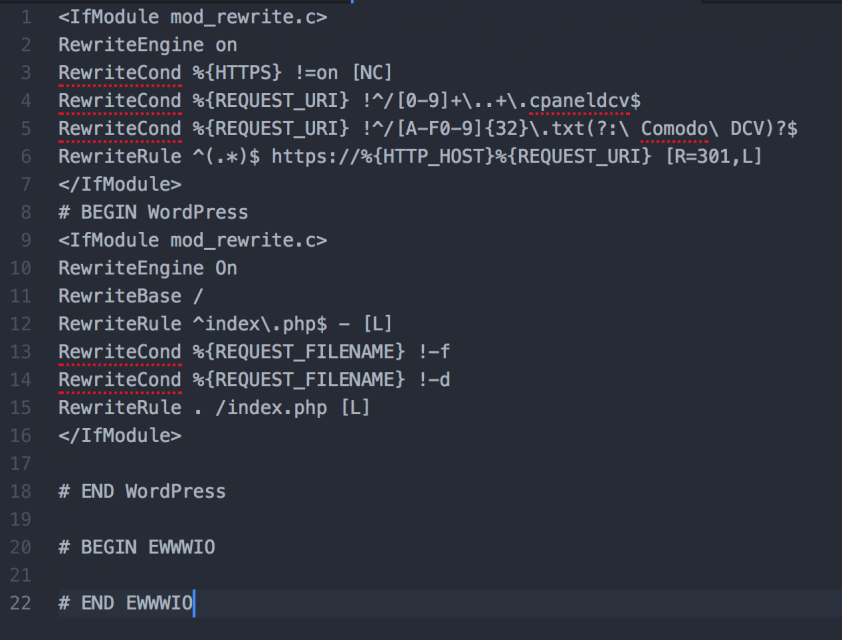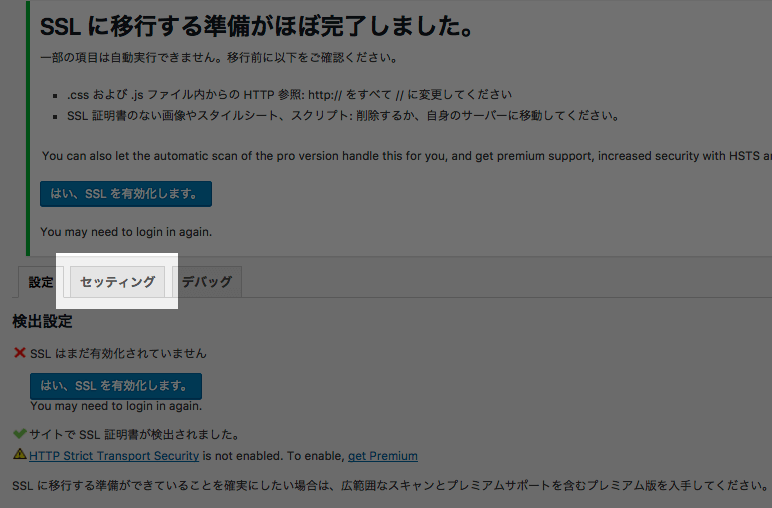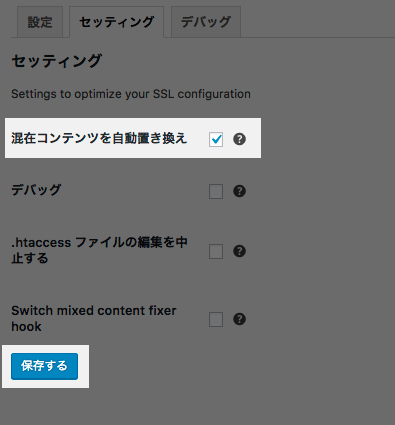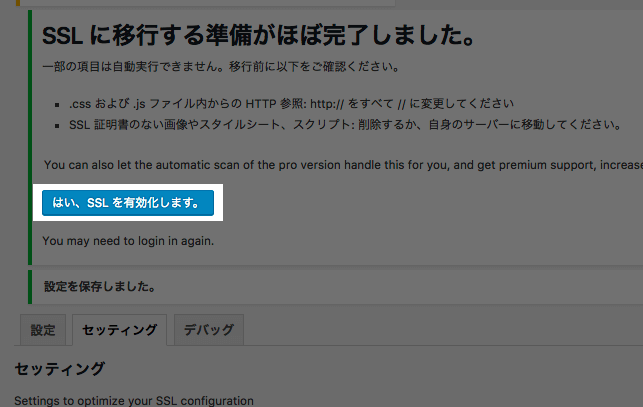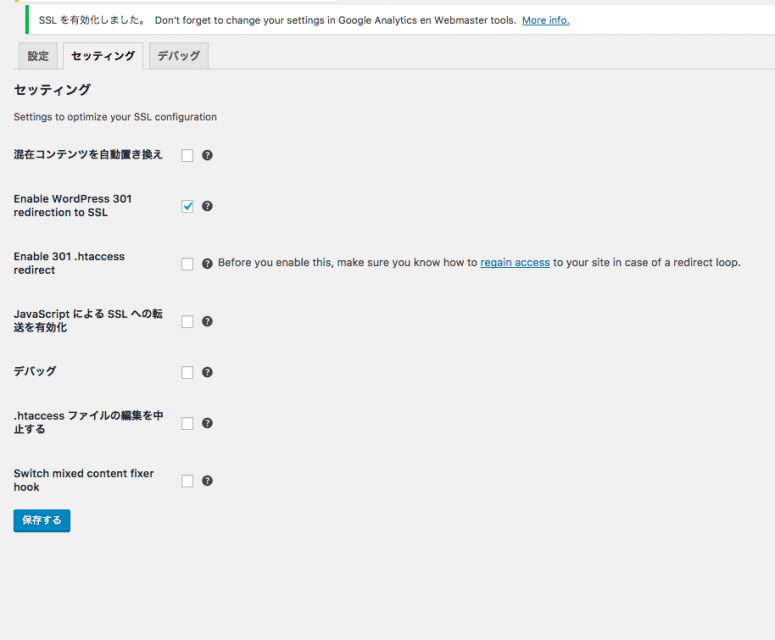このブログは、mixhostというレンタルサーバーを使っていて、mixhostの独自無料SSLを利用しています。
普通にブログを見ようとしたら、SSL証明書が更新されずに「この接続ではプライバシーが保護されません」と表示されてしまうということが起きてしまいました。
どうにか復旧することができたので、僕がとった対処法をメモしておきます。
目次
この接続ではプライバシーが保護されません
何の気なしにブログにアクセスしますと…
「この接続ではプライバシーが保護されません」
はい。
詳細をみると、「セキュリティ証明書の有効期限が昨日付けで切れています」と書いてあります。
なるほど、SSL証明書が更新されていないんだなということがわかりました。
mixhostのcPanelでSSLの設定を確認する
利用しているレンタルサーバー『mixhost』のcPanelにログインして、SSLの設定を見てみます。

cPanelにログインして「SSL/TLS」をクリック。
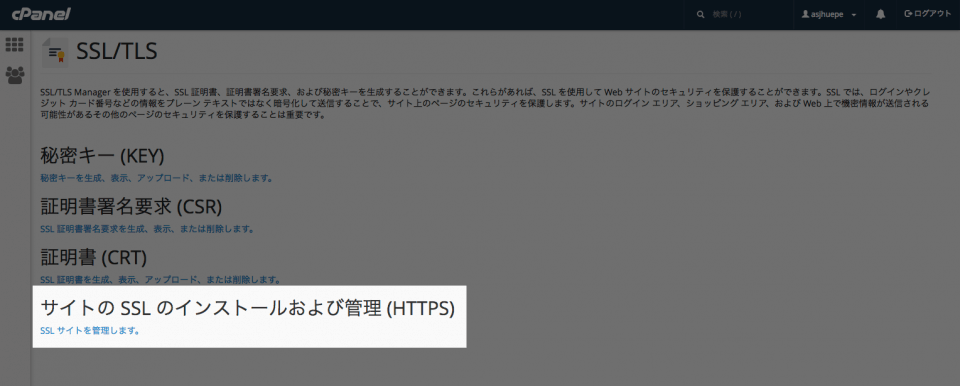
「サイトのSSLのインストールおよび管理(HTTPS)」をクリック。
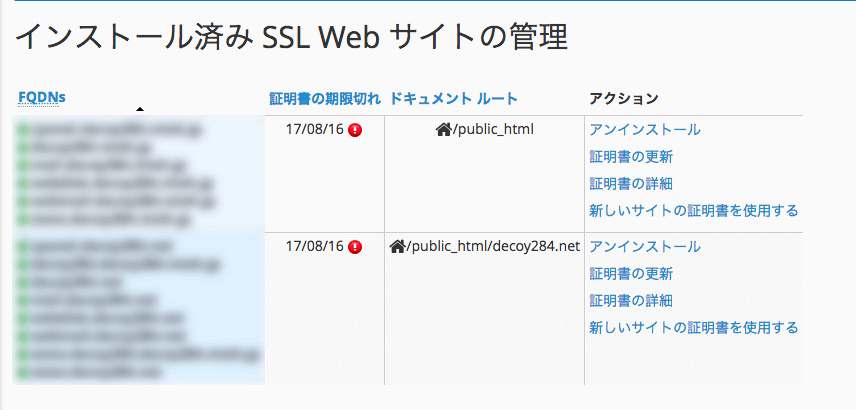
見事に証明書の期限が切れておりました。mixhost側でうまくSSL証明書の更新ができていなかったのですね…
解決すべく、トラブルシューティングを読む。
無料独自SSLのトラブルシューティング | mixhostヘルプセンター
これだ!というものはなかったんですが、.htaccessに余計な記述があるというのが一番可能性あるかなって結論に。
.htaccessの記述を変更
.htaccessはドメインルートにあります。一応バックアップを取ってから編集しましょう。
僕の.htaccessはこんな感じでした。
1〜7行目に、httpからhttpsへリダリレクトする記述がありますね。追記してるとしたらこの辺ぐらいなのでこいつを削除しました。
30分くらい経ってからSSL証明書が発行(更新)されているかを確認すると…
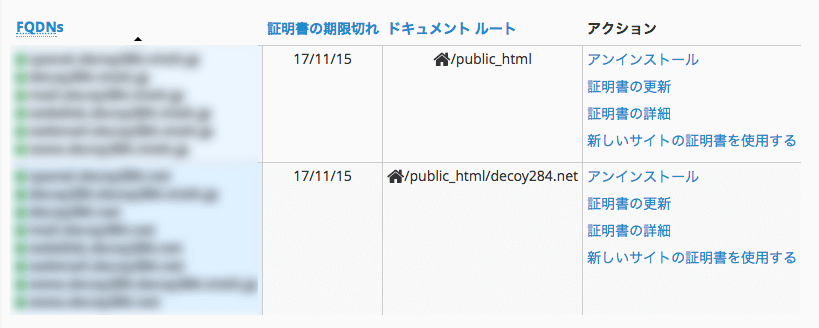
バッチリです。
無事ブログも閲覧できるようになってました。やったぜ。
mixhost推奨の方法でリダリレクトを設定
無事ブログは見られるようになりましたが、このままだとhttp→httpsのリダリレクトがされません。
.htaccessへの記述だとまたSSL証明書が更新されない可能性もあるので、mixhostの推奨する方法でリダイレクトをします。(ヘルプセンターを漁ってたら書いてました)
WordPressのSSL対応方法 | mixhostヘルプセンター
MixhostではReally Simple SSLというプラグインを推奨しているようです。(httpをhttpsに置換する際に使うといいよ的な感じですが)
Really Simple SSLの設定
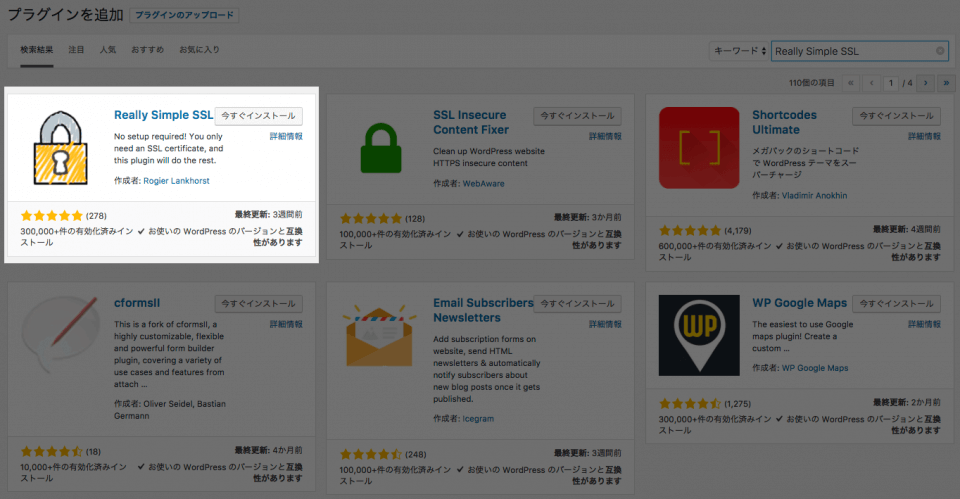
WordPressで、Really Simple SSLをインストールし、有効化。
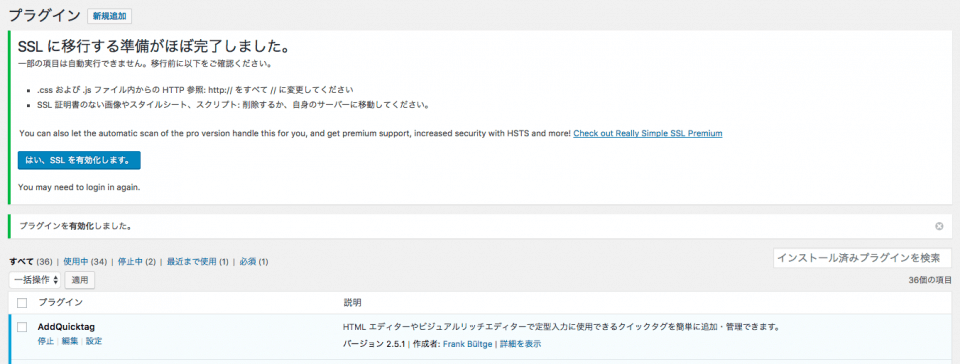
ここで、「はい、SSLを有効化します。」をクリックすればいいんでしょうが、すでにブログはSSL化しているので、一度スルーして設定を確認します。
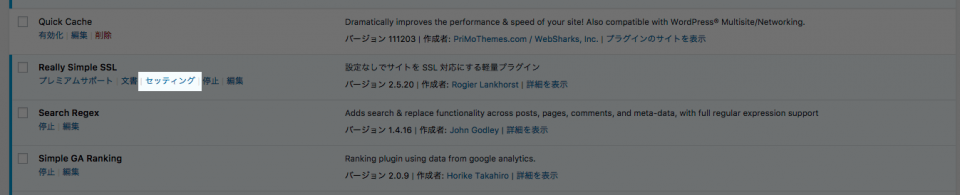
セッティングをクリック。
セッティングタブに移動します。
こんな感じになってます。
「混在コンテンツを自動置き換え」にチェックが入ってますが、これは不要なのでチェックを外して保存。
で、「はい、SSLを有効化します。」をクリック。
これでOK。
http→httpsのリダイレクトを確認
ちゃんとリダイレクトしてくれるか確認しましょう。
httpでアクセスしようとする。
ちゃんとhttpsになってる〜〜!
これで問題ないですね。
急にブログ見れなくなってちょっとあせりましたが、なんとか解決できてよかったです。